バックアップにTime Machineをご利用ですか?Time Machineのファイルシステムに制限があることに気づいたことはありませんか?AppleのTime Machineは、macOSユーザーにとって便利で使いやすいバックアップソリューションで、Macデータの自動バックアップを提供します。
Time Machineでバックアップしておけば、万が一データ損失が発生した場合でも、データの復旧が簡単になります。ただし、外付けドライブのすべてのファイルシステムがサポートされているわけではありません。Time Machineのデータバックアップでは、適切なファイルシステムまたはファイル形式を選択することが非常に重要です。
この記事では、Time Machineでサポートされている様々なディスク形式について解説し、それぞれの長所と短所を評価し、Macでより快適に使用できるようにドライブをフォーマットする方法を解説します。

Time Machineでサポートされているディスクフォーマット
以下に、Time Machineのためのディスクフォーマット/ファイルシステムをリストアップします。それぞれが固有の利点と互換性の考慮を持っています:
- APFS(Apple File System):macOS で導入された APFS は、ソリッドステートドライブ (SSD) とフラッシュストレージの読み書き速度に最適化されていますが、従来のハードドライブでも動作します。
- HFS+(Mac OS 拡張):APFSの前身であるHFS+は、長年にわたりmacOSの標準でした。 HDDおよびSSDの両方に適しており、ジャーナリング、圧縮、ディスク暗号化などの機能をサポートしています。
- exFAT:exFAT は、macOS と Windows の両方のシステムとの互換性が必要なドライブに適した選択肢です。ジャーナリングや暗号化などの macOS 固有の機能はサポートしていませんが、大容量のファイルを処理できます。
- FAT32:これは、macOS、Windows、Linux を含む幅広い互換性を持つ、古いファイルシステムです。ただし、ファイルサイズが最大4GBまでしか対応していないことや、大容量ドライブへの対応が不十分であることなど、大きな制限があります。
これらのTime Machineのディスクフォーマットを他の人と共有しましょう〜
Time Machineに最適なディスクフォーマットは何ですか?
これら4つのファイルシステムは非常に異なっています。 最適なものを選択する方法またはどれが最適なTime Machine用ディスクフォーマットかを見てください。
| ディスクフォーマット | 対応バージョン | 注意事項 | 総合評価 |
| APFS | macOS 10.13以降 | 高速パフォーマンス;スナップショットバックアップをサポート | |
| HFS+ | 古いmacOS | より幅広いmacOSバージョンに対応;ジャーナリングによるクラッシュ時のデータ復旧 | |
| exFAT | macOS、Windows、Linux | 暗号化などの機能が不足しています... | |
| FAT32 | macOS、Windows、Linux | ファイルサイズやパーティションが制限されています |
Time Machineに最適なディスクフォーマットを選択することは難しいかもしれません。それはあなたの個人のニーズに大きく依存するからです。しかし、APFSはTime Machineのデフォルトファイルフォーマットとして際立っており、多くのMacユーザーにとって人気の選択肢となっています。
NTFSドライブを使用している場合、NTFS用のTime Machineバックアップを有効にする方法を学ぶことができます。
この投稿を共有して他の方々に知らせてください。最適なTime Machineディスクフォーマットは何か。
MacでTime Machine用にドライブをフォーマットする方法
Time Machineのディスクフォーマットの1つを選択した場合、しかし、あなたのドライブがまさにそれではない場合。Macでどのようにドライブをフォーマットするのでしょうか?ここでは、ディスクユーティリティでドライブ/ディスクをAPFSとしてフォーマットすると想定しています。
- Finder > アプリケーション > ユーティリティ > ディスクユーティリティ。
- USB、Thunderbolt、またはその他の適切な接続を使用して、ドライブをMacに接続します。
- ディスクユーティリティのサイドバーから外付けドライブを選択します。
- 上部の「消去」をクリックし、ディスク/ドライブの名前を変更して、フォーマットをAPFSに選択します。
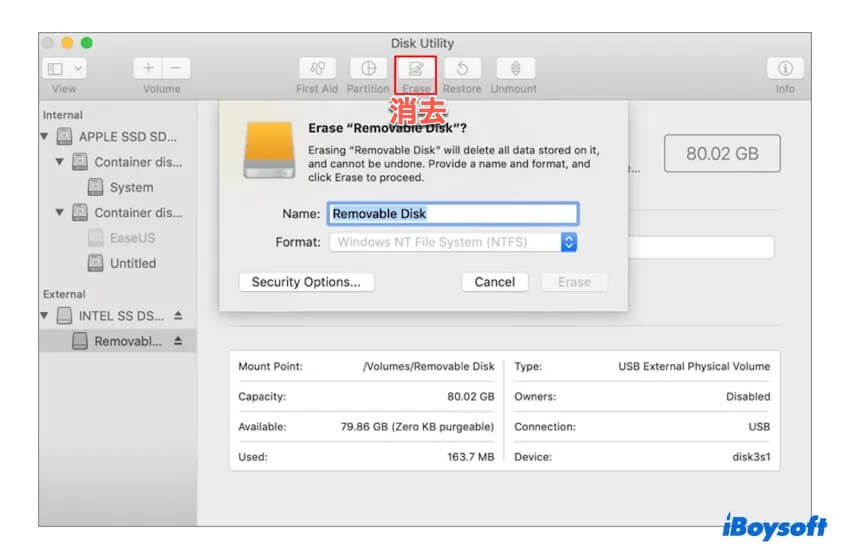
- 「消去」>「完了」をクリックします。
ドライブがNTFSフォーマットされている場合は、書き込みできません。NTFSをAPFSにフォーマットする方法をご確認ください。Macの外付けドライブは、他の便利なツールを使ってAPFSにフォーマットすることもできます。
この手順を実行する前に、すべてのデータをバックアップしてください。これで、Time Machineを使ってバックアップまたは復元できます。
結論
Time Machineバックアップが本当に必要な場合は、適切なディスクフォーマットを選択することが重要です。最新のmacOSシステムでは、APFSは速度、効率性、高度な機能を備えているため、最適な選択肢です。一方、exFATは、クロスプラットフォームの互換性が必要な特定のユースケースに適しています。
ドライブを適切にフォーマットすることで、バックアップ戦略が強化され、データ復旧が簡単かつ確実になります。この知識があれば、Time Machineを設定してデータを効果的に保護できます。